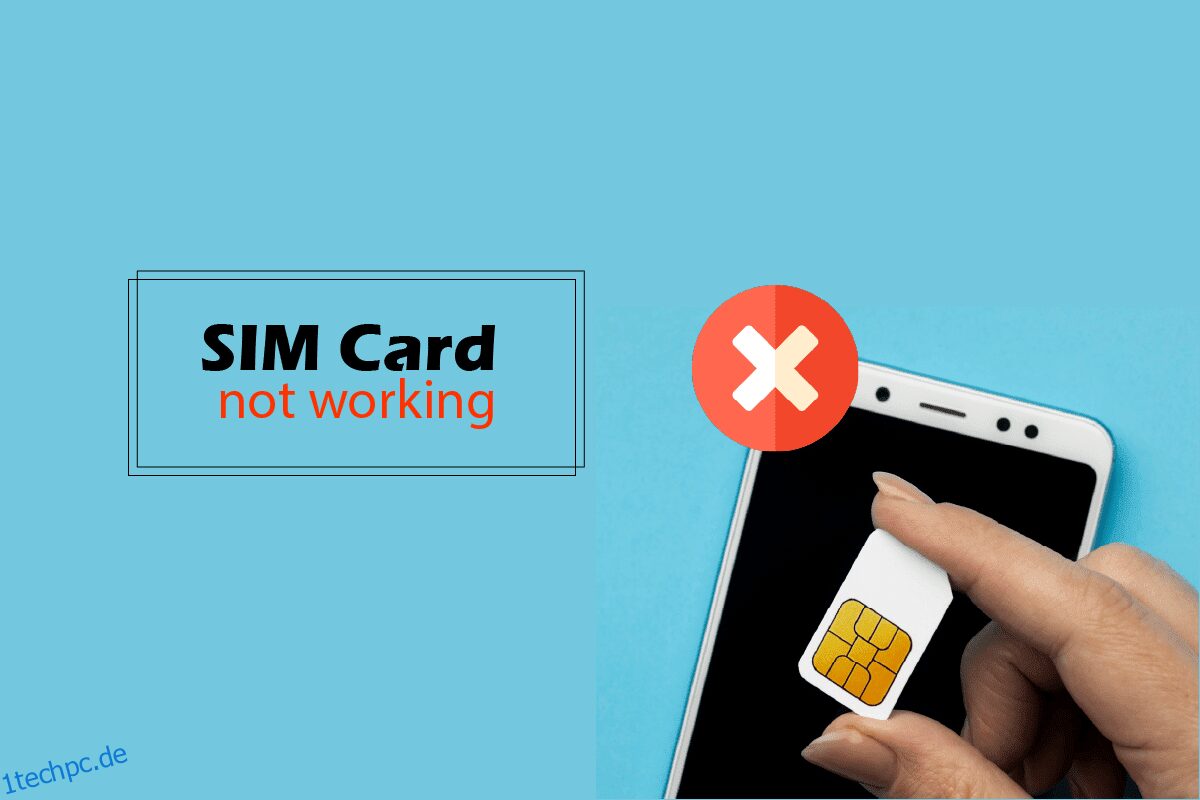Wenn Sie eine neue SIM-Karte oder eine alte SIM-Karte gekauft und in Ihr Android-Smartphone eingelegt haben, um auf das Internet zuzugreifen, ist auf Ihrem Telefon ein Problem aufgetreten, das jetzt besagt, dass die SIM-Karte nicht erkannt wurde. Sie haben die SIM-Karte mehrmals entfernt, um erneut zu überprüfen, ob sie richtig eingesetzt ist, aber es tritt immer noch derselbe Fehler auf. Sie könnten frustriert sein und keine Optionen zum Ausprobieren haben. Wenn Sie sich fragen, wie Sie dieses Problem beheben können, dass der SIM-Steckplatz nicht funktioniert, sind Sie im richtigen Artikel. Hier besprechen wir, warum der Fehler auftritt und die geeigneten Lösungen, um das Android-Problem, dass die SIM-Karte nicht funktioniert, effektiv zu lösen. Lass uns anfangen.

Inhaltsverzeichnis
So beheben Sie, dass die SIM-Karte unter Android nicht funktioniert
Im Folgenden sind die Hauptgründe für dieses Android-Problem aufgeführt:
- Flugmodus ist eingeschaltet
- Nicht unterstützter Netzwerkmodus
- SIM-Karte deaktiviert
- Falsche Netzwerk-APN-Einstellungen
- SIM-Karte falsch eingelegt
- Beschädigte zwischengespeicherte Daten
- Problem mit der SIM-Karte
Hinweis: Da Smartphones nicht die gleichen Einstellungsoptionen haben und sie daher von Hersteller zu Hersteller unterschiedlich sind, stellen Sie sicher, dass die Einstellungen korrekt sind, bevor Sie sie ändern. Die folgenden Methoden wurden auf Moto G (8) Power Lite – Android 10 (Stock) ausprobiert.
Methode 1: Grundlegende Methoden zur Fehlerbehebung
Hier sind einige grundlegende Methoden zur Fehlerbehebung, um zu beheben, dass die SIM-Karte auf einem Android-Gerät nicht funktioniert.
1A. Handy neustarten
Bei neu installierten SIM-Karten ist möglicherweise ein Neustart erforderlich, damit sie initialisiert werden. Befolgen Sie die folgenden Schritte:
1. Halten Sie den Netzschalter gedrückt.
2. Tippen Sie anschließend auf Neustart.

1B. Reinigen Sie die goldene Seite der SIM-Karte
Die goldene Seite der SIM-Karte zieht mit der Zeit Staub an, der mit einem weichen Tuch gereinigt werden kann. Entfernen Sie den SIM-Kartenhalter und die SIM-Karte, um die goldene Seite der SIM-Karte zu reinigen. Schieben Sie die SIM-Karte wieder hinein. Dies kann das Problem lösen, dass der SIM-Steckplatz nicht funktioniert.
 Foto von Manik Roy auf Unsplash
Foto von Manik Roy auf Unsplash
1C. Versuchen Sie es mit einer anderen SIM-Karte
Manchmal können Sie bezweifeln, dass der SIM-Steckplatz nicht funktioniert. Möglicherweise liegt ein Problem mit dem SIM-Kartenhalter vor. Es kann beschädigt oder nicht funktionsfähig sein. Wenn dies der Fall ist, können Sie versuchen, eine andere funktionierende SIM-Karte in den SIM-Kartenhalter einzulegen, um zu sehen, ob sie funktioniert. Wenn das Gerät immer noch den Fehler SIM-Karte nicht erkannt anzeigt, liegt möglicherweise ein Problem mit dem Gerät oder dem SIM-Kartenhalter vor.

1D. Probieren Sie ein anderes Android-Handy aus
Wenn das Einlegen einer anderen SIM-Karte in Ihr aktuelles Android-Gerät bei Ihnen nicht funktioniert hat, versuchen Sie, die SIM-Karte in ein anderes Android-Gerät einzulegen, da möglicherweise Hardwareprobleme im Gerät selbst auftreten.
 Foto von Shiva ID auf Unsplash
Foto von Shiva ID auf Unsplash
1E. Flugmodus deaktivieren
Ein Problem mit dem Netzempfang kann dazu führen, dass SIM-Karten die Art des Problems nicht erkennen. Um diese Probleme zu überwinden, hilft es, den Flugzeugmodus ein- und auszuschalten, um den problematischen Netzwerkempfang zu blockieren und zu sehen, ob die SIM-Karte erkannt wird.
1. Rufen Sie das Benachrichtigungsfeld auf Ihrem Gerät auf, indem Sie die obere Benachrichtigungsleiste auf dem Bildschirm nach unten wischen.
2. Tippen Sie auf das Flugzeugmodus-Symbol, um es einzuschalten, wenn es standardmäßig ausgeschaltet ist.

3. Warten Sie einige Sekunden und tippen Sie auf das Flugzeugmodus-Symbol, um es auszuschalten.

Methode 2: SIM-Karte aktivieren
Möglicherweise haben Sie die SIM-Karte versehentlich in den Einstellungen deaktiviert. In Android gibt es einen Schalter zum Deaktivieren der SIM-Karte, während sie verwendet wird. Befolgen Sie die folgenden Schritte:
1. Streichen Sie auf dem Startbildschirm nach unten und tippen Sie auf das Zahnradsymbol, um das Einstellungsmenü zu öffnen.

2. Tippen Sie anschließend auf Netzwerk & Internet.

3. Tippen Sie auf SIM-Karten.

4. Schalten Sie den Schalter für die eingelegten SIM-Karten ein, falls er deaktiviert ist.

Methode 3: Aktualisieren Sie das Android-Betriebssystem
Halten Sie Ihr Android-Telefon immer auf dem neuesten Stand, um Software- und Hardwarekonflikte zu vermeiden. Führen Sie die folgenden Schritte aus, um Ihr Telefon zu aktualisieren:
1. Gehen Sie im Benachrichtigungsfeld zu Einstellungen.

2. Wischen Sie nach unten und tippen Sie auf System.

3. Tippen Sie nun auf Erweitert.

4. Tippen Sie dann auf Systemupdates, um nach Updates zu suchen.

4A. Wenn ein Update verfügbar ist, installieren Sie das Update und starten Sie Ihr Gerät neu.
4B. Wenn Ihr Android-Betriebssystem auf dem neuesten Stand ist, wird angezeigt, dass Ihr System auf dem neuesten Stand ist.
Methode 4: Suchen Sie manuell nach Netzbetreibern
Manchmal können sich die Einstellungen Ihres Netzbetreibers aufgrund von Systemkonflikten aufgrund von Netzwerk- oder Datenkonflikten ändern. Aus diesem Grund kann es vorkommen, dass die SIM-Karte unter Android nicht funktioniert. Führen Sie die folgenden Schritte aus, um dasselbe zu beheben:
1. Wischen Sie das Benachrichtigungsmenü auf dem Startbildschirm nach unten und tippen Sie auf das Symbol Einstellungen.

2. Tippen Sie auf Netzwerk & Internet.

3. Tippen Sie nun auf Mobilfunknetz.

4. Tippen Sie nun auf Erweitert.

5. Deaktivieren Sie den Schalter für die Option Netzwerk automatisch auswählen.

6. Tippen Sie nun auf Netzwerk auswählen.

6. Wählen Sie nun Ihren Netzbetreiber manuell aus.

Methode 5: APN-Einstellungen erstellen und aktualisieren
Dieses Problem kann manchmal auftreten, wenn das Netzwerk Ihres SIM-Kartenbetreibers nicht konfiguriert ist. Sie können versuchen, den APN manuell zu bearbeiten, um festzustellen, ob das Android-Problem mit der SIM-Karte nicht funktioniert. Befolgen Sie die folgenden Schritte:
1. Gehen Sie zu Einstellungen und tippen Sie auf Netzwerk & Internet.

2. Tippen Sie auf Mobilfunknetz.

3. Tippen Sie auf Zugangspunktnamen.

4. Tippen Sie auf die drei Punkte und wählen Sie Auf Standard zurücksetzen.

5. Tippen Sie nun auf das Symbol + und fügen Sie die APN-Details hinzu.
Hinweis: Die Einzelheiten des APN sind auf der offiziellen Website des Netzbetreibers (z. B. Vodafone) verfügbar.

6. Wenn Sie fertig sind, tippen Sie auf das Häkchen in der oberen rechten Ecke.

Methode 6: Netzwerkeinstellungen zurücksetzen
Ältere zwischengespeicherte Dateien und Einstellungen können Konflikte mit der SIM-Karte verursachen und Netzwerkprobleme verursachen, z. B. dass die SIM-Karte nicht erkannt wird. Um dies zu beheben, müssen Sie möglicherweise den Cache der Netzwerkeinstellungen auf Ihrem Telefon manuell löschen.
1. Öffnen Sie Einstellungen.
2. Scrollen Sie nach unten und tippen Sie auf System, gefolgt von Optionen zurücksetzen.

3. Tippen Sie abschließend auf die Option Reset, Wi-Fi, Mobile & Bluetooth.

4. Tippen Sie auf EINSTELLUNGEN ZURÜCKSETZEN.

5. Geben Sie Ihre PIN oder Ihr Passwort ein, wenn Sie dazu aufgefordert werden.
6. Tippen Sie erneut auf die Option EINSTELLUNGEN ZURÜCKSETZEN.
Methode 7: Cache der SIM-Karte löschen
Es gibt eine System-App namens SIM-Kartenmanager (oder SIM-Toolkit auf einigen Geräten). Das Löschen der Daten und des Caches dieser kann hilfreich sein. Befolgen Sie die folgenden Schritte:
1. Rufen Sie im Schnellzugriffsmenü das Menü Einstellungen auf.

2. Tippen Sie auf Apps & Benachrichtigungen.

3. Tippen Sie oben rechts auf das Drei-Punkte-Symbol und wählen Sie System anzeigen.

4. Tippen Sie auf SIM-Toolkit.

5. Tippen Sie anschließend auf Speicher & Cache.

6. Tippen Sie abschließend auf CACHE LÖSCHEN.

Methode 8: Löschen Sie die internen zwischengespeicherten Android-Daten
Es ist einen Versuch wert, den internen Android-Cache zu löschen, da der Cache mit der Zeit verstopft wird und später Probleme verursacht. Befolgen Sie die folgenden Schritte:
1. Streichen Sie das Benachrichtigungsfeld nach unten und gehen Sie zu Einstellungen.

2. Wische nach unten und tippe auf Speicher.

3. Tippen Sie nun auf Interner gemeinsamer Speicher.

4. Tippen Sie abschließend auf Zwischengespeicherte Dateien, um Dateien zu löschen.
Dies kann das Problem lösen, dass die SIM-Karte nicht funktioniert
Methode 9: Starten Sie im abgesicherten Modus
Es besteht die Möglichkeit, dass Apps die Initialisierung der SIM-Karte stören. Wenn ja, können Sie versuchen, Ihr Handy im abgesicherten Modus zu starten. Der abgesicherte Modus lädt nur die zum Starten des Geräts erforderlichen Apps ohne vom Benutzer installierte Apps. Wenn Ihre SIM-Karte funktioniert, gibt es möglicherweise Probleme mit einer Ihrer Apps.
1. Halten Sie die Power-Taste gedrückt.
2. Halten Sie im Popup-Menü die Option Ausschalten gedrückt, bis der abgesicherte Modus angezeigt wird.

3. Tippen Sie auf OK, um im abgesicherten Modus neu zu starten.
Sie werden auch die Wörter Safe Mode sehen, die unten auf Ihrem Startbildschirm geschrieben sind.
Methode 10: Führen Sie eine Zurücksetzung auf die Werkseinstellungen durch
Wenn alles andere fehlschlägt, können Sie einen Werksreset versuchen, um zu sehen, ob das funktioniert. Verwenden Sie diese Methode als letzten Ausweg, da dadurch alle Daten von Ihrem Telefon gelöscht werden. Es ist ratsam, alle Ihre Daten zu sichern, bevor Sie diesen Schritt ausführen. Führen Sie die folgenden Schritte aus, um das Problem zu beheben, dass die SIM-Karte unter Android nicht funktioniert:
1. Öffnen Sie Einstellungen und tippen Sie auf System.

2. Tippen Sie nun auf Optionen zurücksetzen, gefolgt von Alle Daten löschen (Zurücksetzen auf Werkseinstellungen).

3. Tippen Sie auf die Schaltfläche Alle Daten löschen.

4. Geben Sie ggf. Ihre PIN oder Ihr Muster ein.
5. Tippen Sie auf Daten löschen, um mit dem Zurücksetzen auf die Werkseinstellungen zu beginnen.
Methode 11: Wenden Sie sich an das Kundendienstzentrum
Wenn keine der oben genannten Methoden funktioniert hat und Ihr Android-Handy noch unter Garantie steht, können Sie Ihr Handy beim nahe gelegenen Servicecenter abgeben. Außerhalb der Garantiezeit lohnt es sich trotzdem, mit dem Handy zum Servicecenter zu gehen, da die Servicetechniker die Probleme höchstwahrscheinlich lösen können.
***
Wir hoffen, dass der obige Artikel zum Problem „SIM-Karte funktioniert nicht bei Android“ hilfreich war und Sie Ihr Problem beheben und lösen konnten. Bitte teilen Sie uns in den Kommentaren mit, welche der Methoden das Problem für Sie gelöst hat. Vergessen Sie auch nicht, Ihre Fragen oder Ihr Feedback zu diesem Artikel zu teilen. Vielen Dank!